Configuration du routeur ASUS RT-N12VP et du firmware
Ce sera à propos de ça comment configurer le routeur Asus RT-N12VP - l'un des routeurs les plus populaires achetés par les abonnés; Ce modèle de routeur est produit depuis 2012 et pertinent en 2015-2016. Configuration du routeur Asus RT-N12VP comprend la configuration de la connexion Internet et du réglage WIFay. Il convient de veiller à ce que le fournisseur IPTV sur un ordinateur, le routeur ASUS RT-N12VP ne convient pas, il ne sait pas comment fonctionner correctement avec le proxy IGMP, seule la console IPTV peut être connectée à ce routeur.
Étape préparatoire avant de régler le routeur Asus RT-N12VP
Pour régler le routeur, utilisez un câble compteur inclus. Connectez votre ordinateur ou votre câble d'ordinateur portable avec un routeur. La deuxième extrémité du câble doit être incluse dans l'une des connexions jaunes indiquées par des nombres de 1 à 4. Le câble du fournisseur doit être connecté uniquement à un connecteur séparé de bleu.
Si vous avez perdu le câble ou que vous avez uniquement une tablette ou un smartphone, vous pouvez configurer le routeur Asus RT-N12VP sans fil. Pour ce faire, lorsque le routeur est éteint, voir les réseaux sans fil sont disponibles à proximité et allumez le routeur. Une minute plus tard, vous devriez apparaître un autre réseau lorsque vous êtes connecté auquel le mot de passe est requis.
Une fois que tout est connecté pour taper l'adresse http://192.168.0.1 dans le navigateur. Une page avec connexion et mot de passe doit apparaître. Habituellement, un identifiant et un mot de passe sont les mêmes: admin admin.
Sautez l'assistant de configuration du routeur et allez à la fenêtre principale. Sur la page principale située à gauche du menu du routeur, dans le centre, l'état de la connexion Internet, à droite dans le nom de la colonne de votre réseau Wi-Fi.
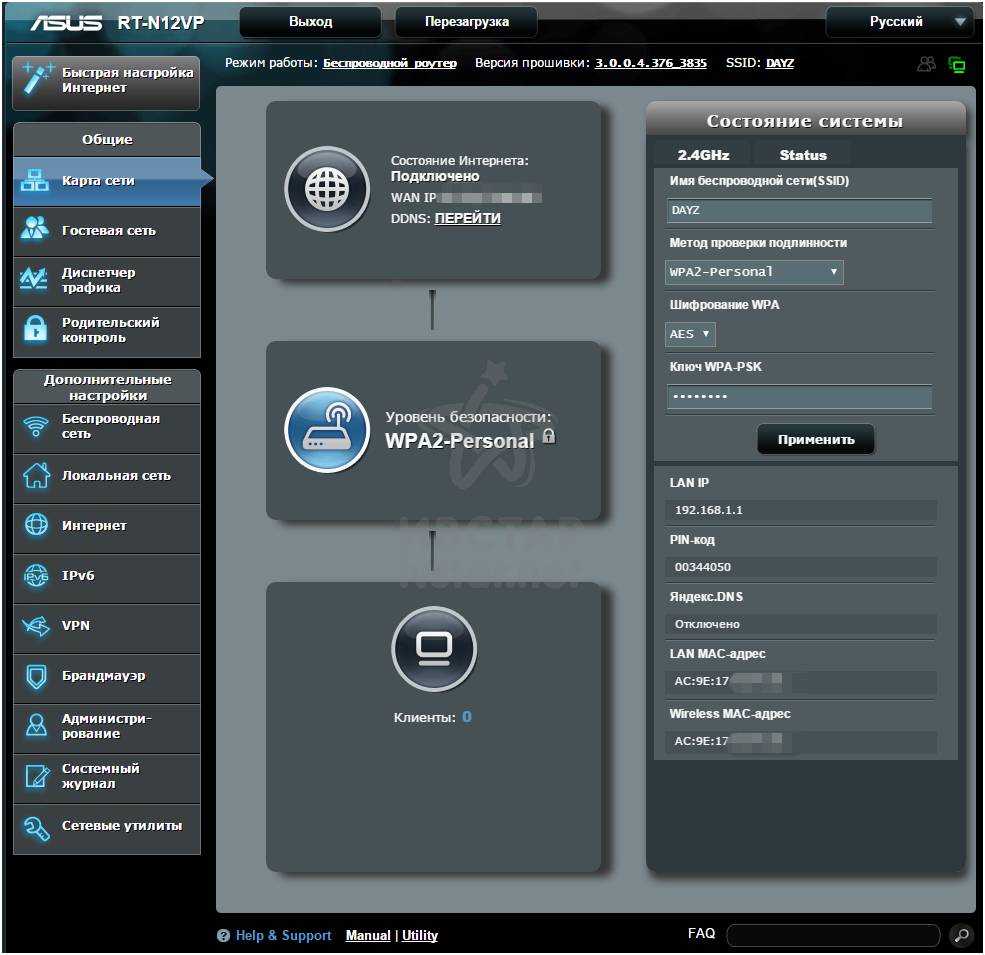
Connexion de la connexion Internet sur le routeur Asus RT-N12VP
Dans le menu de gauche, cliquez sur le mot Internet. Dans la partie principale de la fenêtre, sélectionnez l'adresse IP automatique de la connexion WAN. D'autres options ne sont pas nécessaires pour toucher, mais simplement au cas où, pour activer le WAN, NAT, UPNP, Connectez-vous au serveur DNS automatiquement dans la position Oui. Authentification: Il n'y a pas de position en position. Cliquez sur le bouton Appliquer ci-dessous toutes les options.
Si votre fournisseur utilise un autre type de connexion Internet, sélectionnez l'option appropriée dans le champ de connexion WAN.
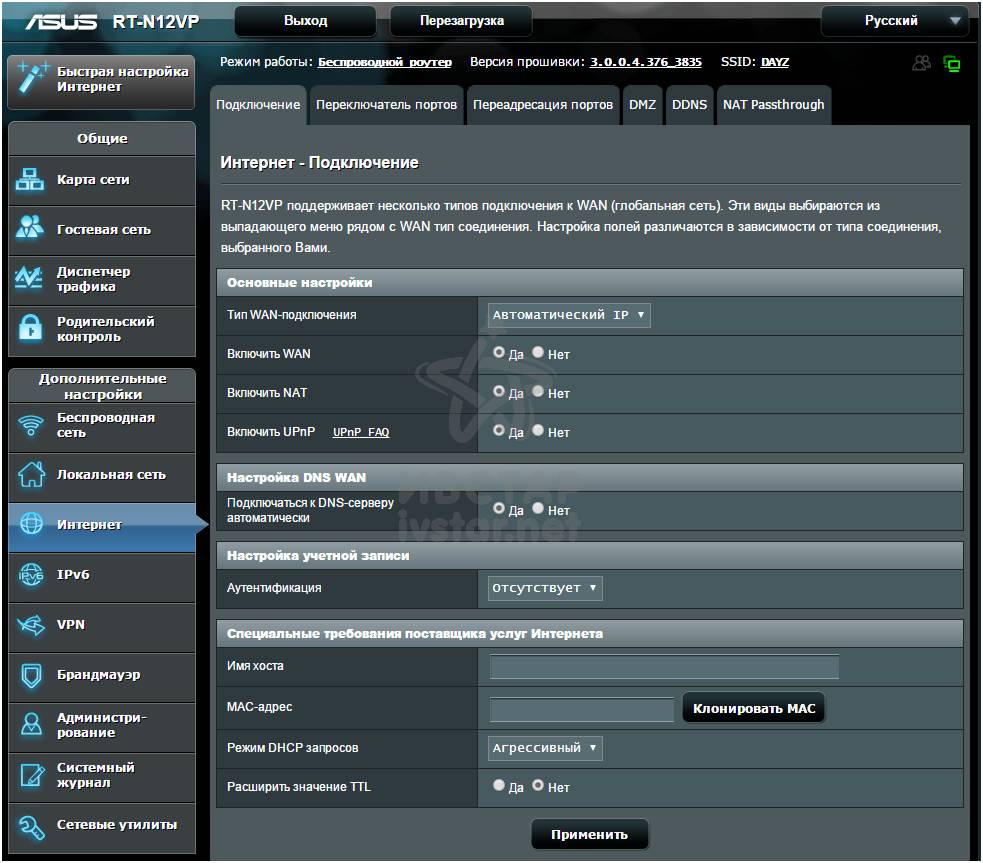
Configuration du Wi-Fi sur le routeur Asus RT-N12VP
Pour configurer le Wi-Fi sur le routeur Asus RT-N12VP, cliquez sur à gauche dans le menu du réseau de la phrase sans fil. Dans la partie principale de la fenêtre de l'onglet tabulaire dans le champ SSID effactive le nom d'usine et entrez le nom du réseau que vous souhaitez. Le nom du réseau ne doit pas contenir de lettres russes. En tant qu'options de réseau, vous pouvez écrire, dire, home124, ivstarnet, ko-lokol, etc.
Laissez l'option Masquer SSID à aucune position - Pour masquer le réseau dans la plupart des cas, il n'ya pas de point et il sera plus facile de vérifier si votre réseau Wifay fonctionne ou non, ne dépose pas les paramètres du routeur. Le mode réseau sans fil peut être laissé pour quitter tel quel si l'un de vos périphériques verra le réseau Wi-Fi, mais il ne pourra pas se connecter même avec l'entrée de mot de passe correcte, vous pouvez la lire avec cette option (supprimer le Cochez la case B / G Protection ou sélectionnez A uniquement, B Oly et etc.) et en même temps pour modifier la largeur du canal de la ligne ci-dessous.
Le numéro de canal est recommandé de passer de l'auto à l'une des valeurs de 1 à 13. Pourquoi est-ce nécessaire? Pour que votre réseau Wi-Fi fonctionne mieux et n'a pas affecté ses routeurs des voisins autrement, vous vous plaintenez à votre fournisseur qui, avant que vous ne puissiez tous bien, puis j'ai commencé à ralentir Internet. Essayez de choisir des numéros au début de 1, 2, 3 ou plus de la fin 10, 11, 12, 13.
Pour que votre Wi-fi n'est pas un objet de cadeaux, transmettez-le. Sélectionnez la méthode d'authentification dans l'option Options, dites WPA2-Personal et dans le champ Key WPA, entrez le mot de passe souhaité de Wi-Fi.
Encore une fois, n'oubliez pas au bas. Appuyez sur le bouton Appliquer pour enregistrer les paramètres du routeur. Ceux qui montent un routeur sans câble à ce moment perdront avec Internet et le routeur. Vous devrez trouver un nouveau réseau Wi-Fi dont vous êtes il y a une minute, vous-même appelé le nom et vous la connectez.
C'est la partie principale du routeur Asus RT-N12VP Configuration et vous pouvez déjà utiliser Internet.
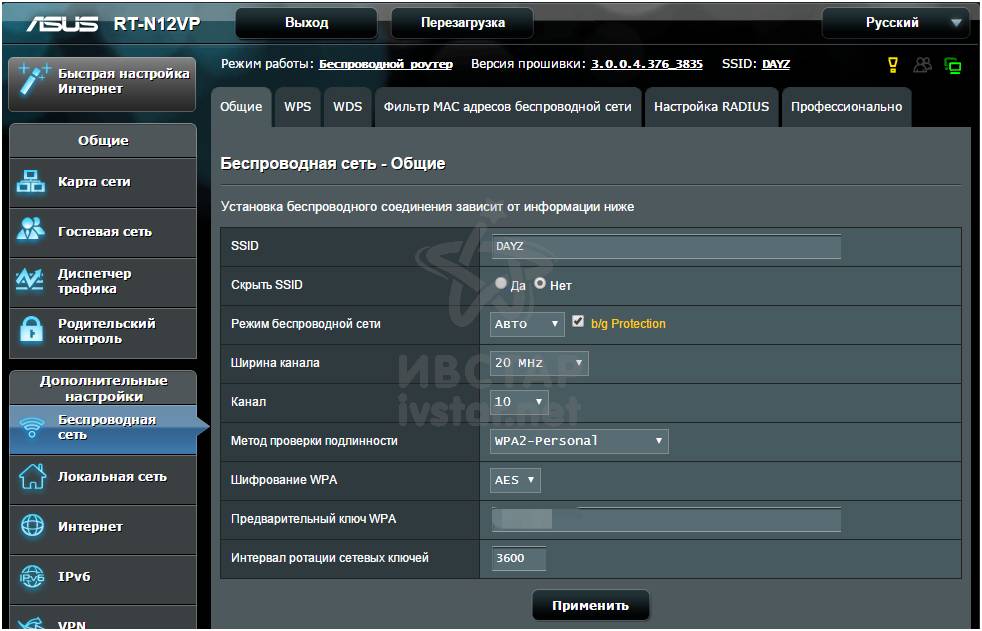
Configuration de l'IPTV sur le routeur Asus RT-N12VP
Le routeur Asus RT-N12VP ne peut fonctionner que avec des consoles pour IPTV et ne sait pas comment diffuser IPTV sur un ordinateur, un ordinateur portable ou un smartphone. Prise en charge complète du proxy IGMP dans le routeur Asus RT-N12VP.
Si vous avez un préfixe de réception IPTV, vous pouvez configurer un connecteur spécifique sur le routeur pour la connecter. Allez dans le menu réseau local et frappez l'onglet IPTV en haut, puis dans l'option de port STB IPTV, le connecteur souhaité ou même deux connecteurs.
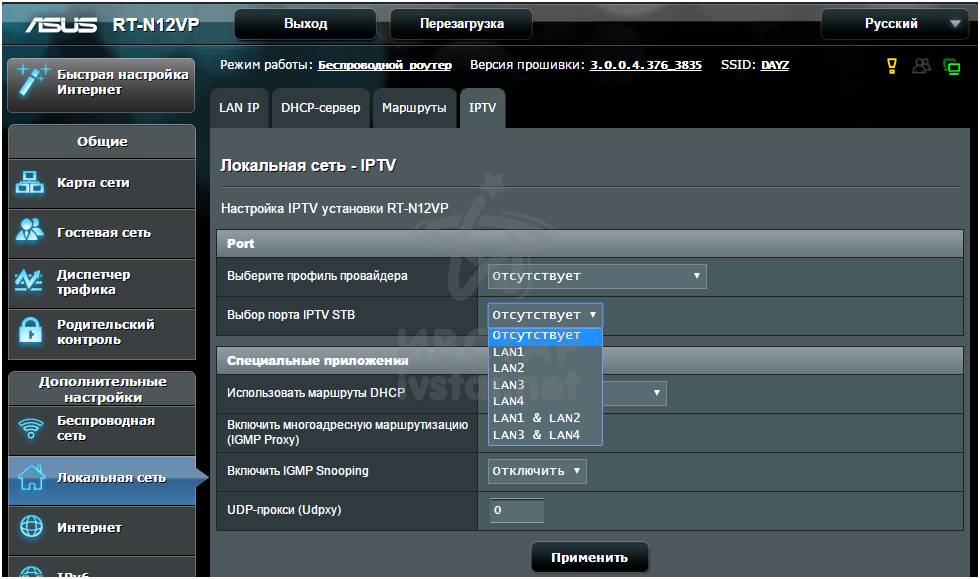
Le routeur Asus RT-N12VP Speed \u200b\u200bSpeed \u200b\u200bSpeed
Certains routeurs ne sont pas capables de manquer un grand flux de données en peu de temps, par conséquent, ils ont coupé la vitesse maximale de 25 à 35 mégabits. Environ de tels numéros peuvent voir les utilisateurs de routeurs faibles lors de la mesure de la vitesse sur SpeedTest.NET ou 2IP.RU Sites.
Ce routeur s'oppose pleinement à des vitesses et sur le tarif Internet de Ivstar avec une vitesse d'accès maximale de 70 mégabits lorsqu'elle est connectée via une vitesse de câble émise au maximum - 70..71 Megabit. La vitesse sur la tablette Highscreen Booos 2 SE a été mesurée sur la tablette Highscreen Booos, le résultat était de 40 mégabits, ce qui est un mérite du plus smartphone que le routeur. Tous les appareils mobiles ne peuvent pas pomper une telle vitesse.
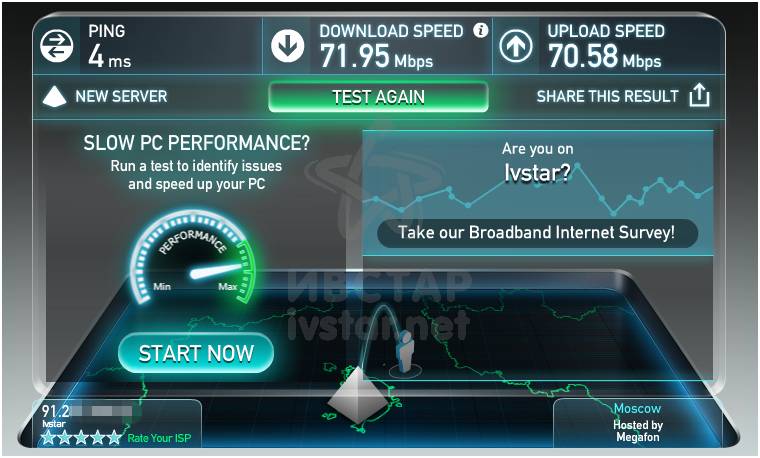
Configuration du routeur Asus RT-N12VP pour les utilisateurs avancés
Pour ceux qui veulent presser le routeur plus peuvent plus préciser finement au routeur Asus RT-N12VP.
Vous avez besoin, par exemple, de n'importe où pour vous connecter à votre serveur Web à domicile. Pour ce faire, vous devez configurer des ports porter sur le routeur (expéditeur). Laissez votre serveur Web domestique exécuté sur le port 8080 et vous le souhaitez lorsque vous accédez au monde extérieur à l'adresse IP connectée à votre connexion, contactez le port standard 80. Pour ce faire, allez dans le menu Internet, puis en favorisez le transfert de port. L'option de transfert de port doit être dans l'OUI. En bas dans la liste de la liste des ports transférés, remplissez la chaîne. J'appelle le nom du service à votre discrétion, que ce soit sur le Web. La gamme de ports est les ports du monde extérieur pour votre routeur, dans notre exemple que nous écrivons 80. L'adresse IP locale est sélectionnée dans la liste des ordinateurs connectés, c'est-à-dire que vous sélectionnez l'adresse IP de cet ordinateur sur lequel nous avons exécuté le Web. serveur. Dans le champ Port local, nous écrivons le port sur lequel notre serveur fonctionne, dans notre exemple, il s'agit de 8080. Les ports externes et internes peuvent coïncider, c'est comment présenter l'exposition. En tant que protocole, choisissez l'option appropriée pour un serveur Web, un TCP suffit, pour un certain nombre d'autres cas, vous pouvez choisir une version mixte des deux. Et n'oubliez pas de cliquer sur le plus dans le cercle. Après tout, cliquez sur le bouton Appliquer.

Configuration du routeur ASUS RT-N12VP pour combattre les randonneurs et débranchez uniquement Wifay au bon moment
Si le câble Internet fonctionne correctement, et lorsqu'il est connecté via Wi-Fi, il y a un bien-être. Que l'Internet est en cours d'exécution, il tombe et non seulement le soir ou le week-end, mais donne une défaillance de temps arbitraire. Vous pouvez essayer de modifier les paramètres des paramètres réseau sans fil. Ceci est fait dans l'onglet Réseau sans fil. Signet professionnellement. Vous ne décrirez pas les paramètres ici, nous vous laissons la possibilité de venir sur Internet ce que cela signifie chacune des lignes.
Disons simplement que vous pouvez tout le temps pour définir des périodes de temps lorsque le routeur ASUS RT-N12VP continuera à fonctionner et à distribuer Internet par le câble, mais une connexion Wi-Fi sera désactivée. Il peut être nécessaire, par exemple, des considérations de sécurité de votre santé, si le routeur que vous avez littéralement sur une main allongée du lit où vous dormez. Pourquoi avez-vous besoin de rayonnement supplémentaire lorsque vous dormez si vous pouvez éteindre le Wi-Fi la nuit?
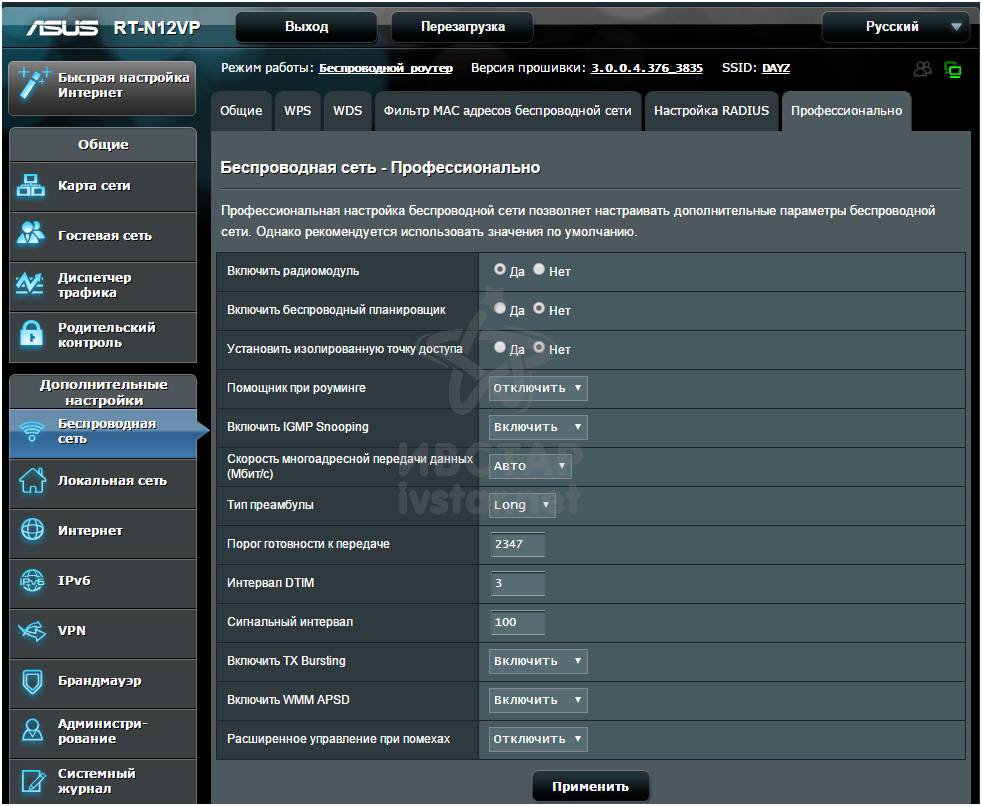
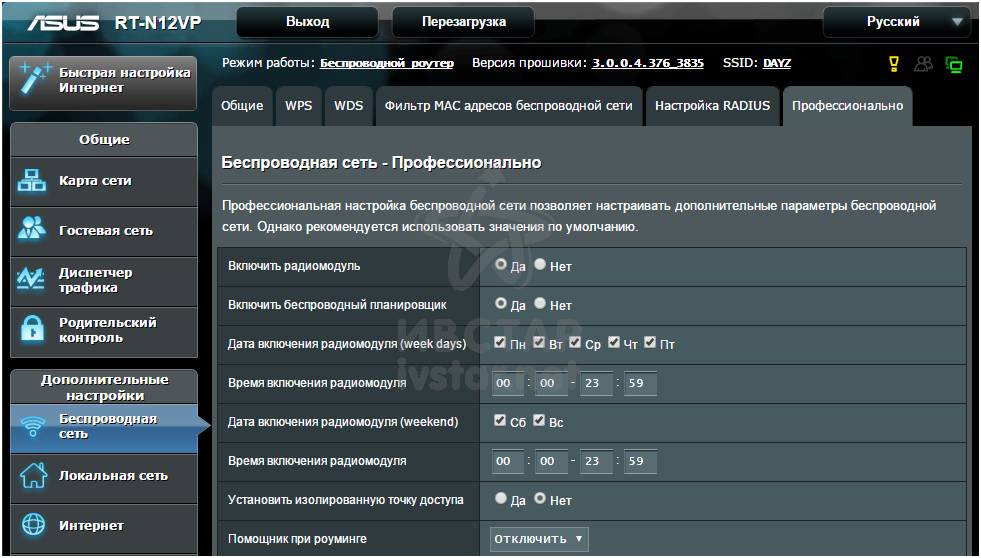
La téléphonie IP ne fonctionne pas ou ne se connecte pas au serveur distant de mot de passe
Si l'un des protocoles que vous ne prévoyez pas d'utiliser, vous pouvez les désactiver dans le menu Internet NAT PassSthrough. Si, au contraire. Il est important que vous puissiez travailler la téléphonie IP ou vous utilisez un canal VPN supplémentaire pour vous connecter à un bureau distant, vérifiez que tous les protocoles dont vous avez besoin sont activés.
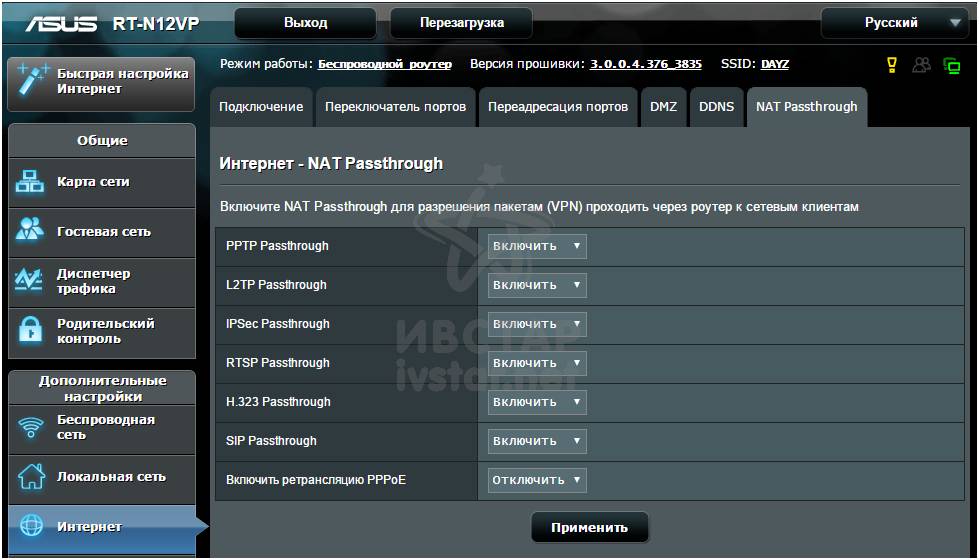
Comment savoir qui est connecté au routeur
Dans le magazine de menu dans l'onglet Réseau sans fil, vous pouvez voir tous les paramètres de votre réseau Weifai (nom, numéro de canal, vitesse) et ceux qui sont connectés à celui-ci.
Cela peut également être vu sur la page principale à l'entrée du routeur.
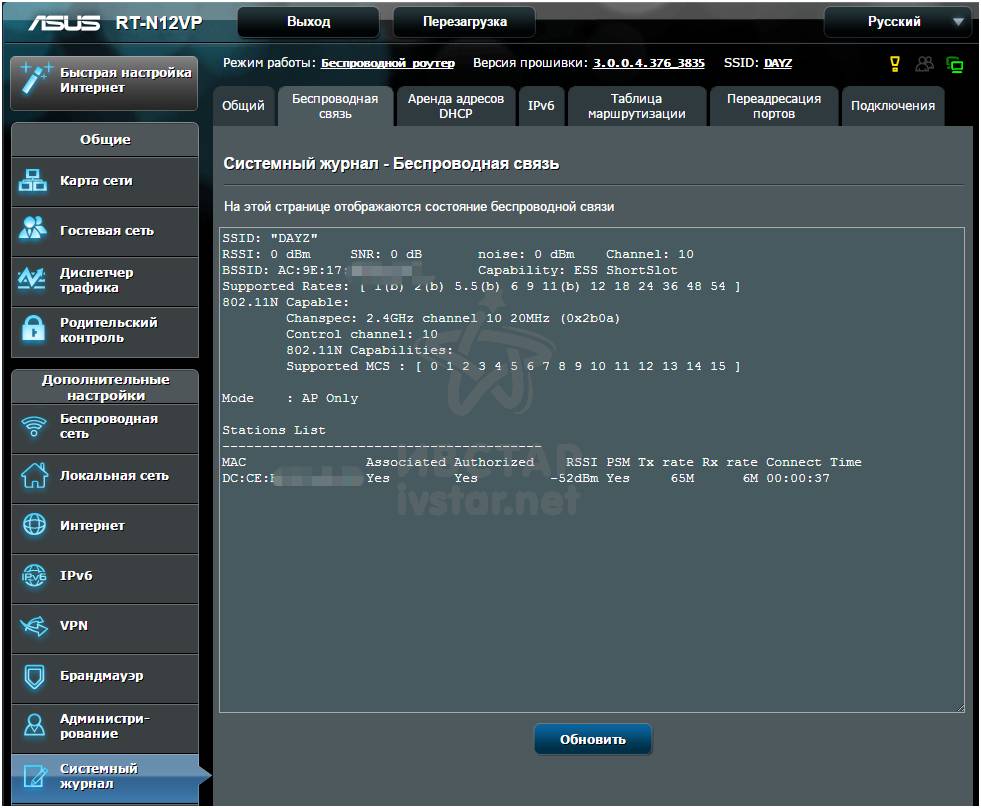
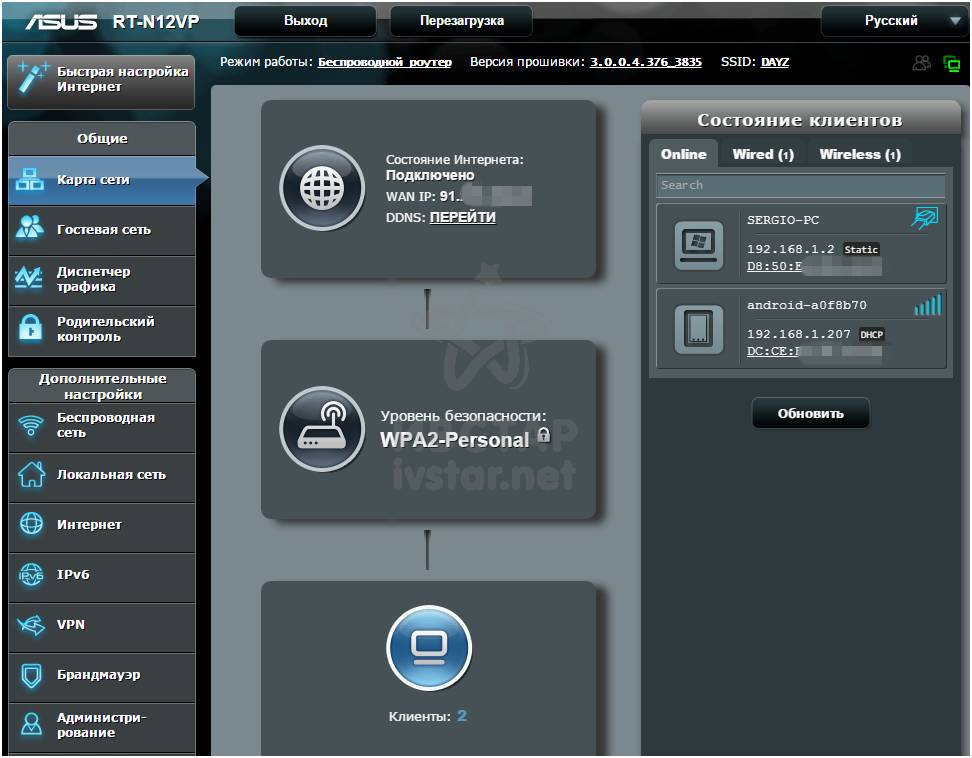
ASUS RT-N12VP Routher Firmware et Firmware frais pour Routher
Pour mettre à jour le micrologiciel du routeur, utilisez le menu Administration et marquez la mise à jour du microprogramme. Vous devez clignoter le routeur uniquement avec un micrologiciel approprié, en tenant compte de la version du fer du routeur, sinon vous pouvez transformer un routeur en un morceau de plastique. Regardez le bas du routeur sur l'autocollant. Faites attention à la version ou à la version matérielle du texte H / W. Sur le site Web du développeur de routeur, téléchargez uniquement le micrologiciel approprié basé sur la version de la version du fer (version matérielle).
Téléchargez le firmware officiel Asus RT-N12VP 3.0.0.4_376_3835 Firmware officiel réel pour le routeur à partir du 11.02.2015
Un micrologiciel alternatif de la révision D1, que vous pouvez clignoter le routeur uniquement via le programme de micrologiciels de secours. En conséquence, la vitesse est moins coupée et fonctionne correctement avec PPTP (connexion VPN).
Téléchargez alternative micrologiciel de RT-N12D1 3.0.0.4_374_4230 Firmware pour RT-N12D1 Routeur, adapté à RT-N12VP pour le micrologiciel du micrologiciel du micrologiciel.
Téléchargez Alternative Firmware de RT-N12D1 3.0.0.4_378_6975 Firmware pour RT-N12D1 Routeur adapté à RT-N12VP pour le micrologiciel du micrologiciel du micrologiciel. Dernier daté du 27 juillet 2015.
Caractéristiques techniques du routeur Asus RT-N12VP
Normes de réseau pris en charge IEEE 802.11B, IEEE 802.11G, IEEE 802.11N, IEEE 802.3, IEEE 802.3U, IPv4, IPv6
Taux de transfert de données: 802.11b: 1, 2, 5.5, 11 Mbps 802.11g: 6,9,12,18,24,36,48,54Mbps 802.11N: Jusqu'à 300 Mbps
Antenne intégrée avec un gain de 5 dBi antenne 2 pièces
Gamme de fréquences seulement 2,4 GHz
Cryptage Wi-Fi 4 bits WEP, WEP 128 bits, WPA2-PSK, WPA-PSK, WPA-Enterprise, WPA2-Enterprise, Support WPS
Complété avec une alimentation pulsée de 12 volts et un courant au moins 0,5 A
Dimensions plus élevées 179 x 128 x 28 cm
 Comment faire une restauration d'urgence du firmware du routeur Asus
Comment faire une restauration d'urgence du firmware du routeur Asus Comment activer Bluetooth (Bluetooth) sur un ordinateur portable dans Windows 7
Comment activer Bluetooth (Bluetooth) sur un ordinateur portable dans Windows 7 Comment configurer un routeur Wi-Fi D-Link Dir-615 vous-même
Comment configurer un routeur Wi-Fi D-Link Dir-615 vous-même Sur Android ne s'allume pas Wi-Fi: Échecs et méthodes possibles pour éliminer
Sur Android ne s'allume pas Wi-Fi: Échecs et méthodes possibles pour éliminer Comment transférer Internet depuis le téléphone à l'ordinateur dans les conditions modernes
Comment transférer Internet depuis le téléphone à l'ordinateur dans les conditions modernes Distribué Internet depuis un ordinateur portable, le réseau Wi-Fi est présent et Internet ne fonctionne pas?
Distribué Internet depuis un ordinateur portable, le réseau Wi-Fi est présent et Internet ne fonctionne pas?